win7开机黑屏无法进入系统怎么办
- 分类:Win7 教程 回答于: 2022年07月28日 11:28:21
如果说win7电脑黑屏了,现在无法进入系统使用,不知道怎么解决win7开机黑屏怎么办呢?如果是硬件损坏问题,一般都建议送修。如果是系统问题导致,我们可以重装系统解决。下面就教下大家系统因素导致的win7开机黑屏无法进入系统的解决方法。
工具/原料:
系统版本:windows7系统
品牌型号:联想小新air13
软件版本:小白一键重装系统和一个8g以上的空白u盘
方法/步骤:
我们可以借助小白一键重装系统软件制作u盘启动盘重装系统,修复系统因素导致的win7开机黑屏无法进入系统的问题。具体的步骤如下:
1、自行在可用的电脑上下载安装好小白一键重装系统工具打开,插入空白u盘,点击制作系统模式开始制作启动盘。
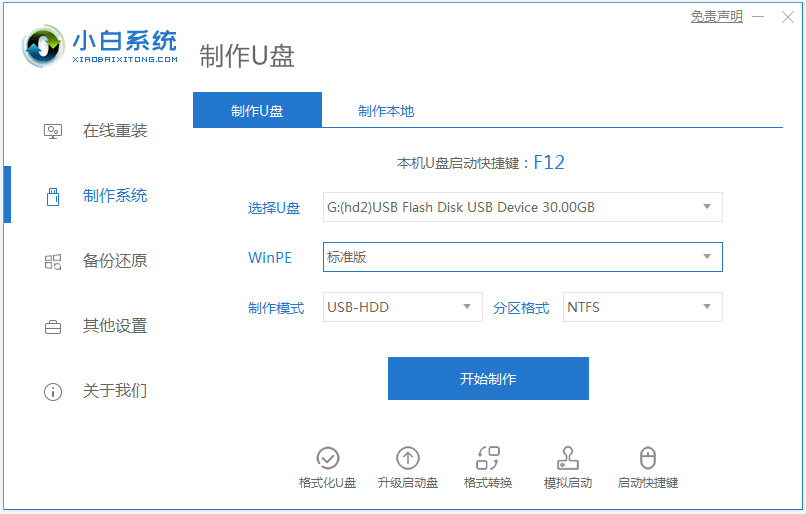
2、选择需要的win7系统,点击开始制作。
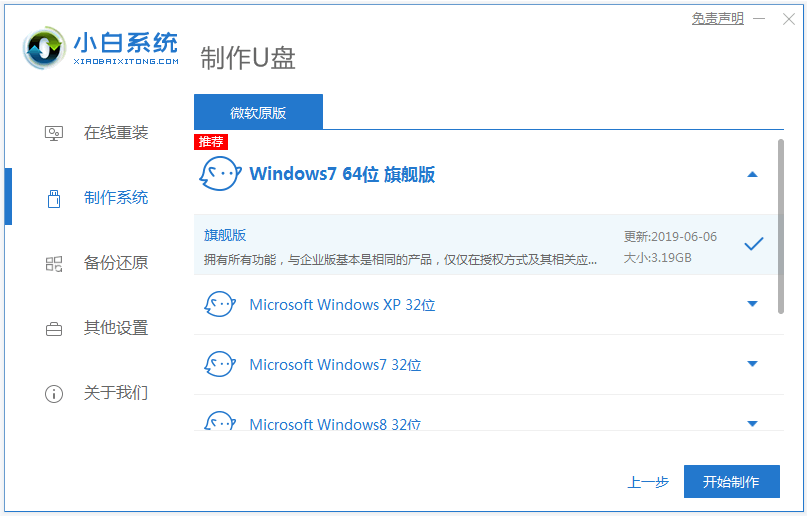
3、软件自动下载win7系统镜像和驱动等文件,当制作完成后,先预览需要安装的电脑主板的启动热键,再拔除u盘退出。
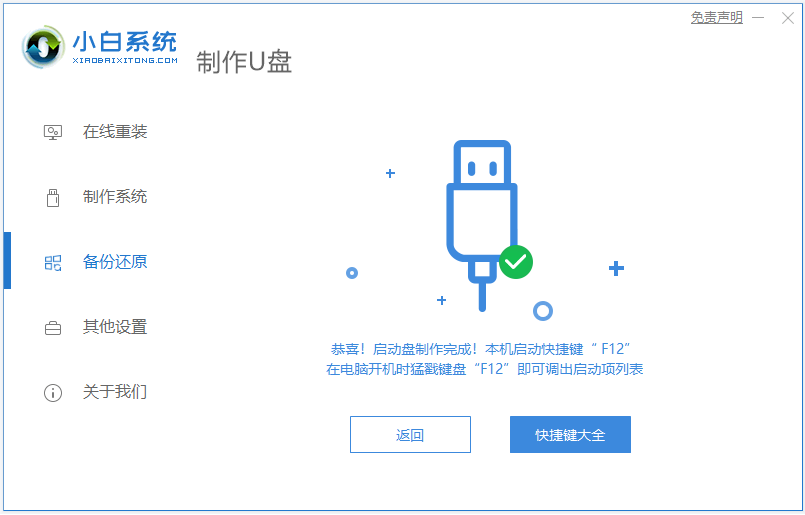
4、插入u盘启动盘进电脑中,按启动热键进启动界面,选择u盘启动项回车确定进入到pe系统。
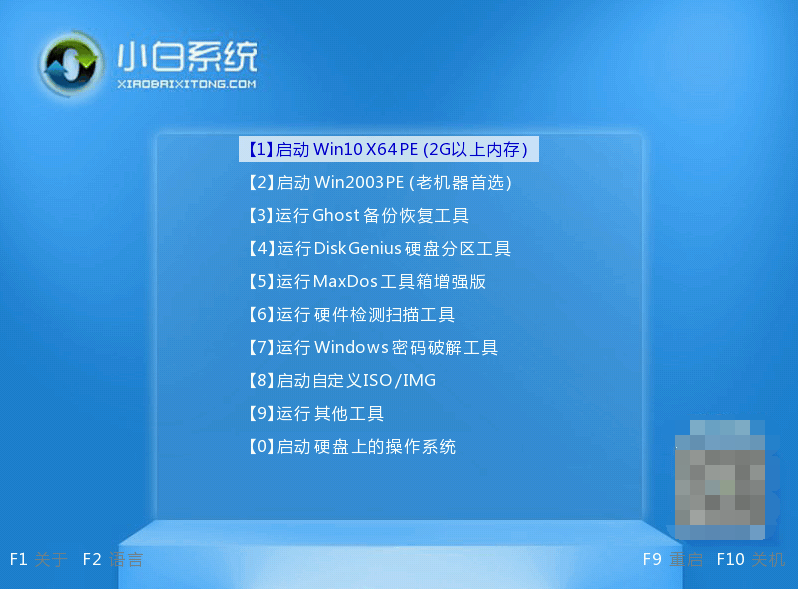
5、在pe系统内,打开桌面上的小白装机工具选择win7系统点击安装。
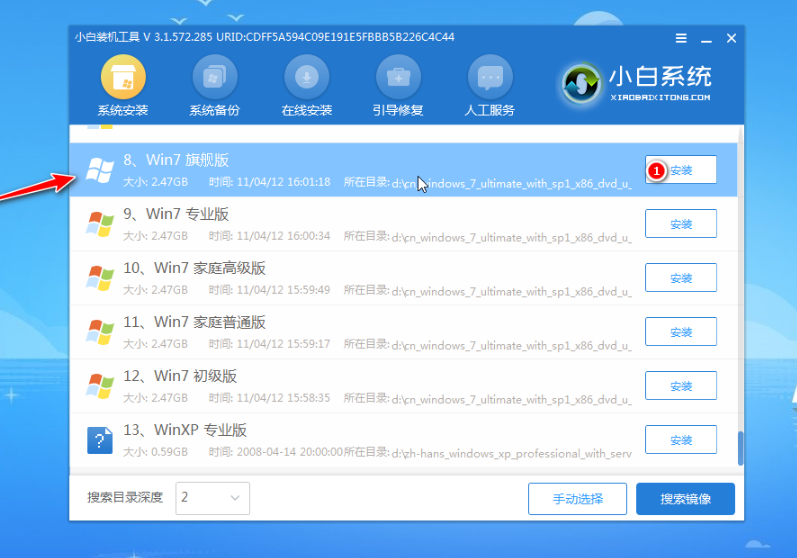
6、选择将系统安装到系统盘c盘。
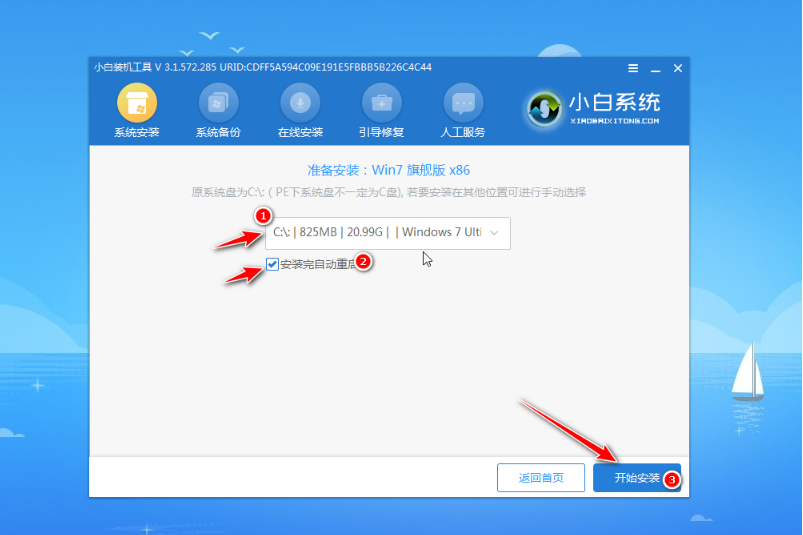
7、提示安装完成后,选择立即重启电脑。
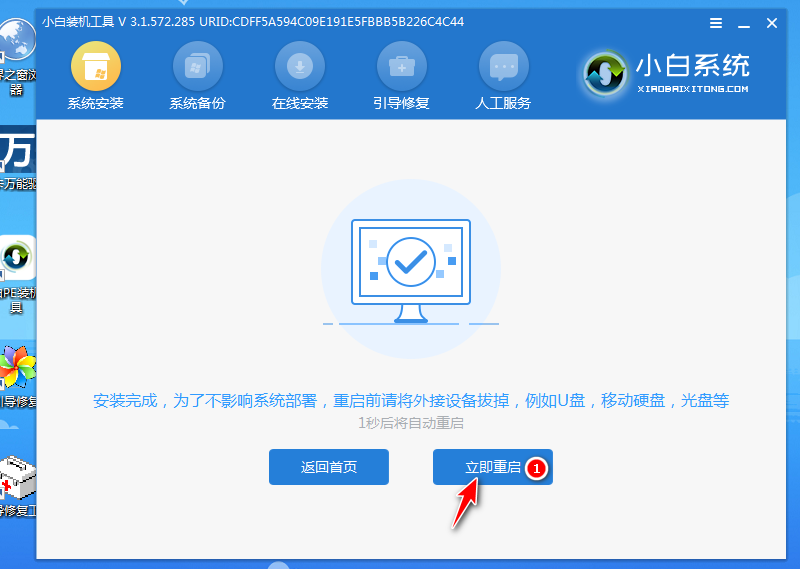
8、等待进入到新的win7系统桌面即表示安装成功。

注意事项:在安装系统之前,先备份好系统盘的相关数据,避免丢失。关闭电脑的杀毒软件,避免被拦截导致安装失败。
总结:
打开小白一键重装系统工具制作win7 u盘启动盘;
插入u盘启动盘启动进入pe系统;
打开小白装机工具安装win7系统成功后重启;
等待进入新的win7系统桌面即可正常使用。
 有用
26
有用
26


 小白系统
小白系统


 1000
1000 1000
1000 1000
1000 1000
1000 1000
1000 1000
1000 1000
1000 1000
1000 1000
1000 1000
1000猜您喜欢
- 教你如何在线重装系统2021/09/15
- win7系统安装教程2020/04/10
- 手机远程控制电脑,小编教你手机如何远..2018/04/21
- win7重装软件哪些好用2021/01/24
- oem7f7激活工具,小编教你小马激活工具..2017/12/25
- 打开电脑组策略,小编教你怎么打开电脑..2018/06/11
相关推荐
- win7电脑开机密码忘了怎么办..2021/12/07
- 小白u盘重装系统步骤win72022/10/17
- 最全面笔记本电脑关不了机怎么办..2019/03/19
- 七彩虹j1900装win7进不了系统..2021/03/12
- 简述电脑开不了机怎么重装系统win7..2022/11/28
- 显卡怎么看,小编教你电脑显卡怎么查看..2018/03/29

















